Pengarang:
Laura McKinney
Tanggal Pembuatan:
9 April 2021
Tanggal Pembaruan:
1 Juli 2024
![[100% Work] How to Fix Error Privacy & Online Safety xbox.com In Minecraft - Dav Tutorial](https://i.ytimg.com/vi/75FPy87RjEk/hqdefault.jpg)
Isi
Artikel wikiHow ini menjelaskan cara mengubah tanggal lahir Anda yang terdaftar di Xbox LIVE. Kami hanya dapat melakukan ini jika akun Xbox LIVE ditautkan ke akun Microsoft; Jika Anda berlangganan Xbox LIVE dengan jenis akun yang berbeda, usianya tidak akan berubah. Jika akun Anda saat ini berusia di bawah 18 tahun, Anda harus membuat akun Xbox LIVE baru dengan tanggal lahir yang berbeda jika Anda ingin bermain game kelas-M atau menyewa film / multimedia tertentu.
Langkah
Buka situs web Microsof. Kunjungi https://www.microsoft.com untuk membuka situs utama Microsoft. Jika Anda sudah masuk, nama dan gambar profil Anda (jika ada) akan muncul di sudut kanan atas halaman.
- Jika Anda belum masuk, klik Ya Masuk (Login) di pojok kanan atas halaman, masukkan alamat email Anda, klik lanjut (Selanjutnya), masukkan kata sandi Anda dan klik Masuk untuk melanjutkan.

Klik nama akun Anda di pojok kanan atas halaman. Menu drop-down akan muncul.
Klik Lihat akun Microsoft (Lihat akun Microsoft). Opsi ini berada di tengah menu drop-down. Ketika Anda mengklik itu, halaman akun Microsoft terbuka.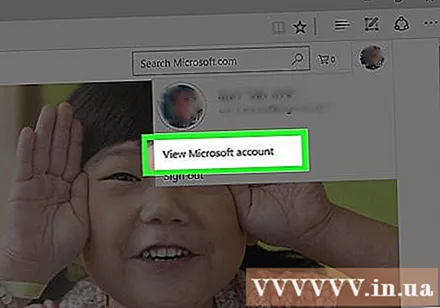

Klik Info Anda (Informasi Anda). Tab ini berada di sebelah kiri bilah biru di bagian atas halaman. Halaman informasi tentang akun saat ini terbuka.
Klik pada link Edit tanggal lahir (Edit tanggal lahir). Link ini ada di sebelah kanan tanggal lahir saat ini. Halaman pengeditan akan diteruskan.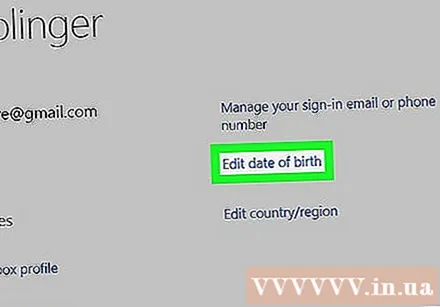
- Anda mungkin diminta untuk memasukkan kembali kata sandi Anda sebelum melanjutkan.

Edit tanggal lahir Anda. Di bagian "Tanggal lahir" di bagian atas halaman, ubah tanggal lahir untuk mencerminkan usia yang ingin Anda tampilkan di Xbox LIVE. Klik pada hari, bulan atau tahun yang ditampilkan di sini dan pilih info baru dari menu drop-down.
Gulir ke bawah dan klik Menyimpan (Menyimpan). Tombol hijau ini berada di bagian bawah halaman. Jadi usia Anda akan berubah berdasarkan tanggal lahir baru. iklan
Nasihat
- Xbox LIVE tidak menunjukkan usia pengguna kepada anggota lain.
Peringatan
- Jika Anda mengubah usia dari 18 di atas menjadi di bawah 18 tahun, akun Anda tidak akan dapat mengakses game dan hak istimewa tertentu berdasarkan kebijakan Microsoft.



